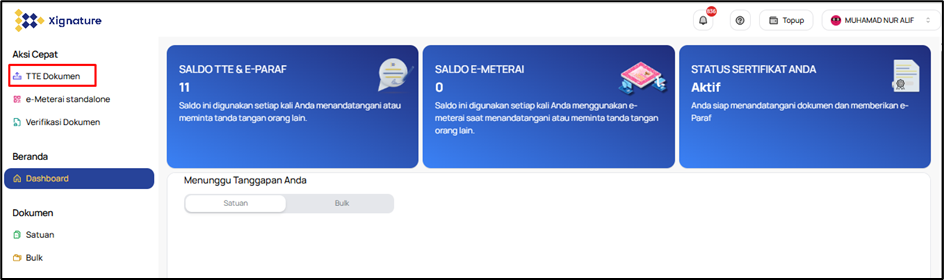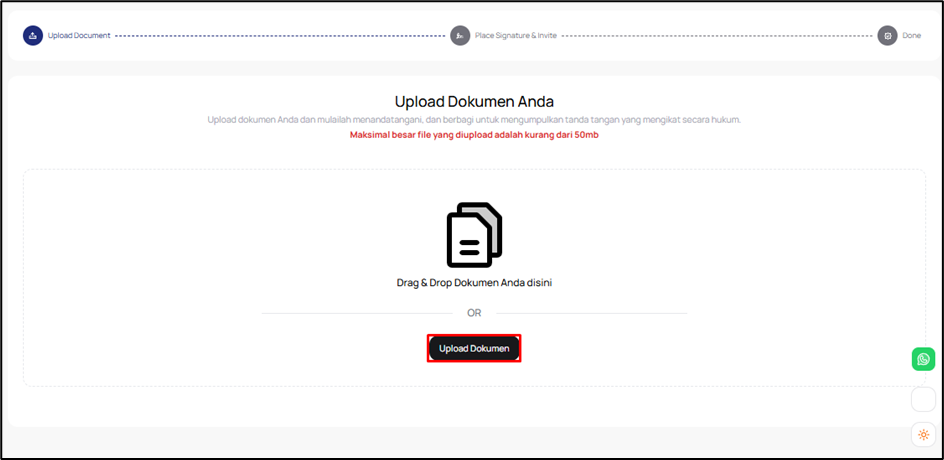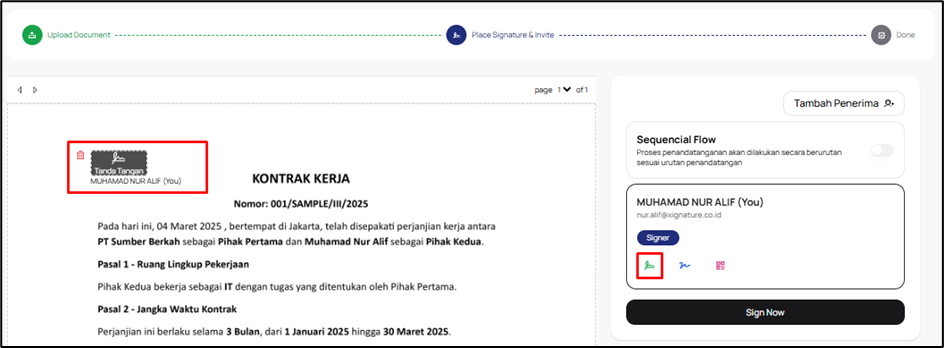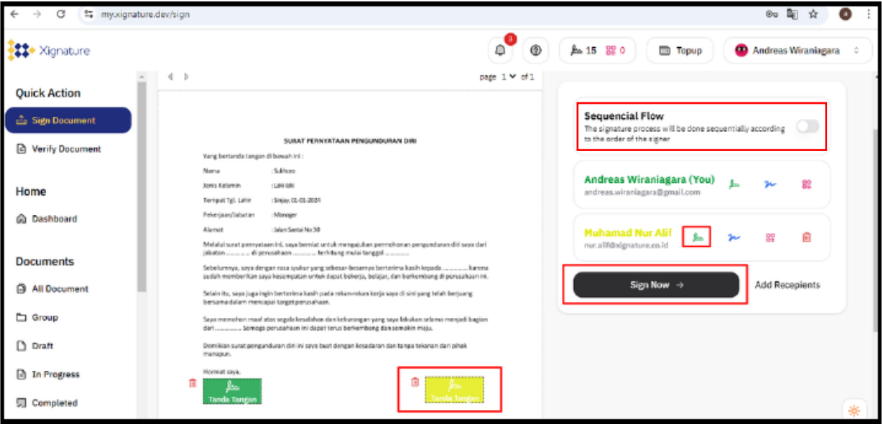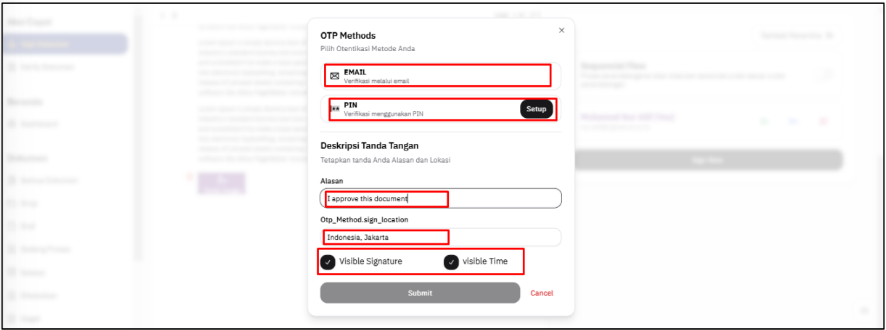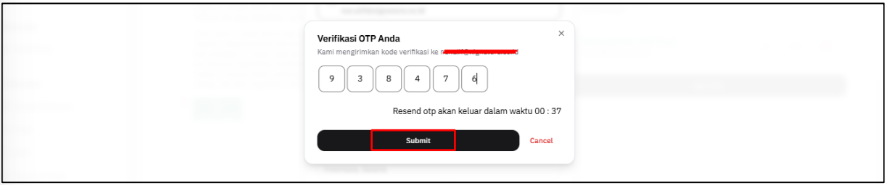Panduan Sign & Request ( Tandatangan dan Meminta Tandatangan )
Berikut adalah langkah-langkah untuk melakukan Tandatangan Sendiri dan Meminta
Tandatangan Orang Lain ( Sign and Request ) di Xignature:
- Login ke Akun Xignature
- Melakukan Unggah Dokumen
- Di halaman utama (Dashboard), klik Sign Document di bagian kiri atas.
- Unggah Dokumen: Klik Upload Document atau seret dan lepas file PDF yang ingin ditandatangani ke halaman.
- Penempatan Tanda Tangan: Klik Sign di sebelah nama Anda. Tanda tangan
akan muncul di dokumen; sesuaikan posisi tanda tangan dengan menyeretnya
ke tempat yang diinginkan.
- Di halaman utama (Dashboard), klik Sign Document di bagian kiri atas.
- Menambahkan Orang Lain untuk Diminta Tanda Tangan
- Setelah menempatkan tanda tangan Anda, klik Add Recipients untuk
menambahkan orang lain yang akan diminta tanda tangan. - Daftar kontak akan muncul; klik Add di sebelah kanan nama orang yang
diminta tanda tangannya.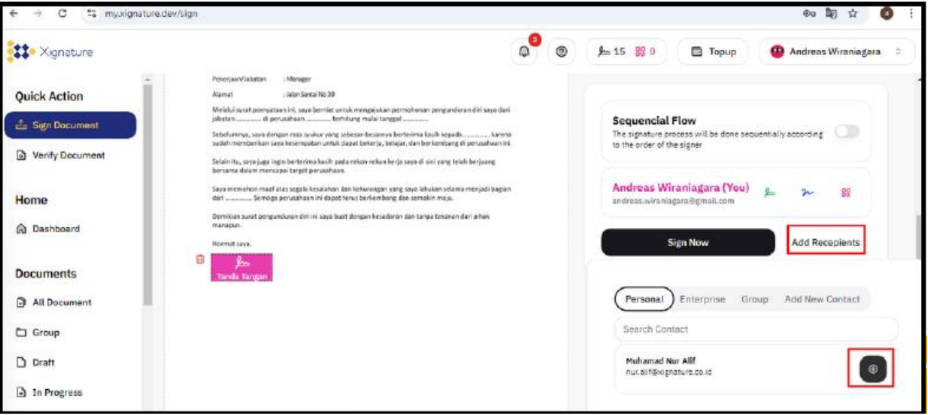
- Penempatan Tanda Tangan Orang Lain: Klik Sign di samping nama orang
tersebut, lalu posisikan tanda tangannya di dokumen dengan menyeretnya,
dan klik Sign Now untuk melanjutkan. - Pilih metode tanda tangan yang Anda inginkan:
- Setelah menempatkan tanda tangan Anda, klik Add Recipients untuk
- Konfirmasi Proses Tanda Tangan
- Setelah menekan Sign Now, pilih metode OTP yang diinginkan.
- Masukkan alasan dan lokasi (opsional) sebagai informasi tambahan, lalu klik Submit.
- Catatan:
- Verifikasi Dokumen yang Sudah Ditandatangani
- Setelah proses tanda tangan selesai, Anda bisa melihat daftar dokumen
dengan mengklik Show Document List.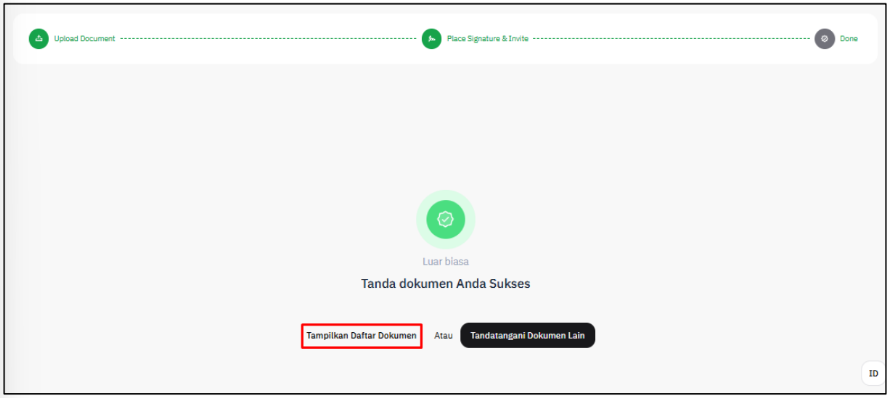
- Dokumen yang baru saja Anda proses akan muncul di bagian atas daftar.
- Periksa Status Tanda Tangan:
- Jika Anda meminta tanda tangan dari orang lain, status dokumen akan
menampilkan Waiting hingga orang tersebut menyelesaikan proses
tanda tangan.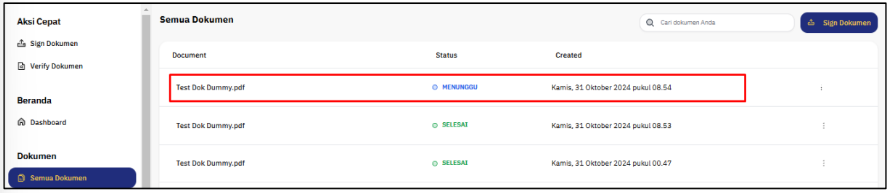
- Pada daftar penerima (Recipient List), status di sebelah nama Anda
akan muncul sebagai Done karena Anda telah berhasil melakukan
tanda tangan digital. - Status tanda tangan dari penerima lain akan tetap Waiting sampai
mereka juga menyelesaikan tanda tangan pada dokumen tersebut.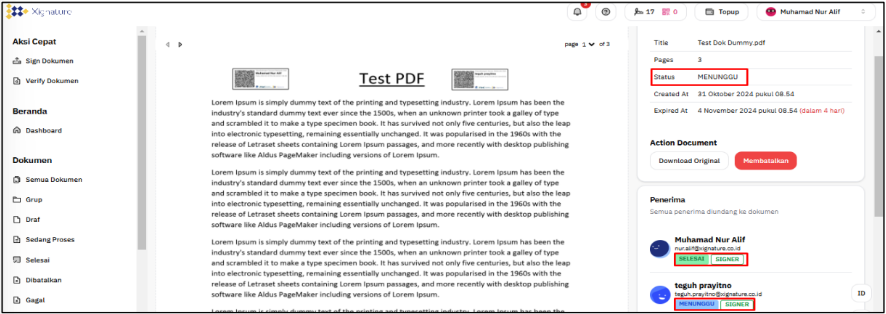
- Jika Anda meminta tanda tangan dari orang lain, status dokumen akan
- Setelah proses tanda tangan selesai, Anda bisa melihat daftar dokumen